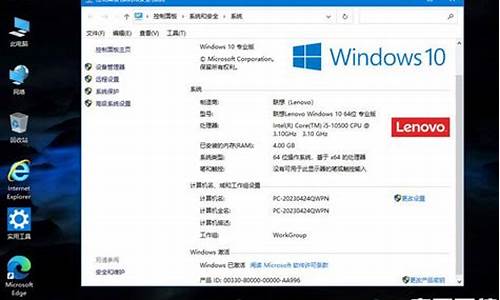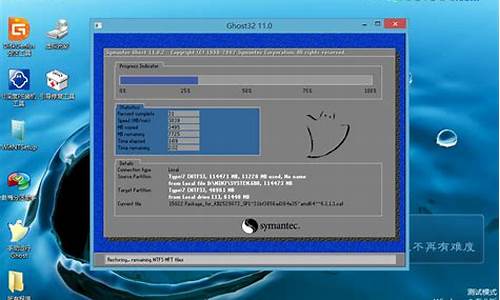电脑系统损坏开不了机怎么用u盘重装系统-电脑系统坏了u盘启动不了
1.电脑系统坏了开不了机怎么重装
2.笔记本电脑开不了机。U盘读不了。装不了系统
3.电脑系统坏了开不了机怎么用u盘装,开机按F12后没有USB选项
电脑系统坏了开不了机怎么重装

准备8G优盘一个,下载小白安装系统工具
1、双击打开下载的小白重装系统工具
2、选择左侧制作的系统,插入U盘
3、选择制作U盘,点击开始制作
4、选择要安装的系统映像,我们选择win7-64位专业统版系统,单击开始制作,弹出警告,确定后点击格式化U盘制作工具
5、开始下载系统软件包和生产工具。此期间,不要操作计算机并拔下U盘
6、最后,将弹出一个提示,说明制作成功,单击取消
7、然后退出U盘,插到需要重装系统的电脑上面操作
8、重新启动计算机,立即按开始热键(快速间歇性按下)F12
9、进入启动菜单,选择USB开头的启动选项或U盘的品牌名称,选择上下箭头键,然后按Enter进行确认
10、到了小白系统界面,我们选择1启动win7x64位PE,然后按回车键进去
11、加载后,进入PE系统,白色安装工具将自动弹出。我们选择系统,然后单击安装
12、选择已安装的系统盘C,然后单击“确定”开始安装,出现的提示,单击确定,然后系统开始安装。
13、安装完成后,拔下U盘并单击现在重启。
笔记本电脑开不了机。U盘读不了。装不了系统
笔记本电脑无法开机的主要原因是系统损坏,解决方法是最好重装系统,而不读U盘的主要原因是设置问题,下面详细介绍U盘安装系统的具体方法:
现在安装系统不宜去用设置BIOS的方式进行,因为在安装完成后还要恢复BIOS设置相对比较麻烦,而且还存在误改BIOS的风险。当今的电脑(无论是笔记本还是台式机)都设置了开机引导设备选择的快捷键从而快速调出启动设备选择菜单,用这样的方式的优点快捷而误风险,尤其是新手更宜用此方法,详细介绍如下:
1、开机前先将启动U盘插到笔记本上,打开电源开机当屏幕LOGO时持续按下下表的品牌对应快捷键;
2、当按下快捷键之后,就可以调出启动设备选择菜单,见下图所示;
3、图中红色方框标记的选项则是所插入的启动u盘,上下方向键将光标移动到此处按下回车键后笔记本电脑将会自动重启并进入U盘启动软件界面,见下图所示;
4、按键盘“↑↓”上下键选择01,然后按回车键,即可进入u启动Winpe系统,进入到PE系统后,就可以进行硬盘分区、系统安装、系统维护等操作,见下图所示;
通过以上四个步骤的操作,笔记本的U盘启动就设置好了,不同型号笔记本U盘启动设置并不完全相同,只要在笔记本启动阶段主要观察屏幕提示,再根据提示进行操作就不会有什么问题的。
电脑系统坏了开不了机怎么用u盘装,开机按F12后没有USB选项
设置电脑从U盘启动的步骤:
1、开机按Del键(有的电脑为F1或F2)进入该BIOS设置界面;
2、选择高级BIOS设置:Advanced BIOS Features;
3、高级BIOS设置(Advanced BIOS Features)界面,首先选择硬盘启动优先级,Hard Disk Boot Priority;选择:使用小键盘上的加减号“+、-”来选择与移动设备,将U盘选择在最上面。然后,按ESC键退出
4、回到BIOS设置:Advanced BIOS Features的设置界面。
5、选择第一启动设备(First Boot Device):选择“USB-HDD”的选项
6、按F10保存并退出,计算机重启后变为U盘引导了。
提示:有些主板在开机后直接按F12或F10可以直接选择用U盘启动,比如笔记本基本都可以用这种方式。
U盘启动是为了从U盘启动一些备份还原、PE操作系统等软件。现在大部分的电脑都支持U盘启动。在系统崩溃和快速安装系统时能起到很大的作用。
声明:本站所有文章资源内容,如无特殊说明或标注,均为采集网络资源。如若本站内容侵犯了原著者的合法权益,可联系本站删除。